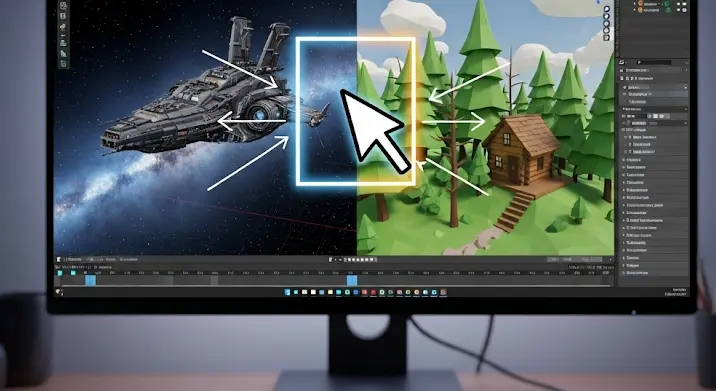
Üdvözlet, 3D művészek és Blender-rajongók! Amikor a 3D modellezés világában dolgozunk, gyakran előfordul, hogy különálló projektekből szeretnénk elemeket kombinálni, vagy épp egy nagyobb jelenetet kisebb, kezelhetőbb részekre bontunk. Ilyenkor válik elengedhetetlenné a Blender egyik legfontosabb funkciója: a .blend fájlok összeolvasztása. Ez a cikk részletesen bemutatja, hogyan hozhatod létre a tökéletes kombinációt két vagy akár több Blender fájl tartalmából, optimalizálva a munkafolyamatodat és növelve a hatékonyságodat.
A Blender, mint ingyenes és nyílt forráskódú 3D szoftver, rendkívül sokoldalú eszköz a modellezés, animáció, renderelés és még sok más területen. Ahogy a projektek egyre komplexebbé válnak, úgy nő az igény arra, hogy ne kelljen mindent elölről kezdeni. Gondoljunk csak bele: miért modelleznénk újra egy széket, amit már korábban megalkottunk egy másik jelenetben? Vagy hogyan integrálhatnánk egy kolléga által elkészített karaktert a saját környezetünkbe?
Miért fontos a .blend fájlok összeolvasztása?
Az adatok importálása és egyesítése nem csupán kényelmi funkció, hanem a modern 3D munkamenet alapköve. Nézzük meg, miért is érdemes elsajátítani ezt a képességet:
- Asset-újrahasználat: Készíts el egyszer egy modellt, textúrát, anyagot vagy animációt, és használd fel annyiszor, ahányszor csak szükséged van rá különböző projektekben. Ez időt és energiát takarít meg.
- Kollaboráció: Ha csapatban dolgozol, mindenki elkészítheti a projekt egy-egy részét, majd a végén könnyedén egyesíthetitek a munkákat.
- Moduláris tervezés: Bonyolult jeleneteket oszthatsz fel kisebb, kezelhetőbb részekre. Ez javítja a Blender teljesítményét, és segít fókuszálni egy-egy részfeladatra.
- Jelenet-kombinálás: Összeállíthatsz egy nagy, komplex jelenetet több, korábban különálló kisebb jelenetből.
- Verziókövetés és mentés: Régebbi projektekből húzhatsz be elemeket újabb verziókba, vagy épp menthetsz ki egy-egy modellt egy külön fájlba.
A Fő Módszerek: Append (Hozzáfűzés) és Link (Összekapcsolás)
A Blender két elsődleges módszert kínál a .blend fájlok egyesítésére: az Append (Hozzáfűzés) és a Link (Összekapcsolás) funkciókat. Bár mindkettő célja adatok importálása egy másik .blend fájlból, működésük és felhasználási módjuk alapvetően eltér egymástól.
1. Append (Hozzáfűzés) – Amikor Teljes Másolatra van Szükség
Az Append funkcióval egy másik .blend fájlból származó adatok teljes másolatát importálhatod az aktuális jelenetbe. Ez azt jelenti, hogy az importált adatok (pl. objektumok, anyagok, textúrák, kollekciók) önállóan léteznek majd az új fájlban, és függetlenül szerkeszthetők az eredeti forrásfájltól. Ez a leggyakrabban használt módszer, amikor véglegesen be szeretnénk emelni valamilyen asset-et a projektünkbe.
Hogyan használjuk az Append funkciót?
- Nyisd meg a célfájlt: Indítsd el a Blendert, és nyisd meg azt a .blend fájlt, amelybe importálni szeretnéd az adatokat.
- Navigálj az Append menübe: Menj a felső menüsorban a File > Append (Fájl > Hozzáfűzés) opcióra.
- Válaszd ki a forrásfájlt: Egy fájlkezelő ablak fog megnyílni. Keresd meg és válaszd ki azt a .blend fájlt, amelyből importálni szeretnél. Kattints kétszer a fájlra, vagy egyszer a fájlra, majd az „Append” gombra jobb oldalon.
- Válaszd ki az importálandó adatblokkokat: Ez a lépés a legfontosabb. Miután kiválasztottad a forrásfájlt, egy újabb mappa-struktúra jelenik meg, amely felsorolja a .blend fájlban tárolt összes adatblokk típusát. Ezek a következők lehetnek:
- Action: Animációs akciók.
- Armature: Csontvázak (rig-ek).
- Brush: Ecsetek.
- Camera: Kamerák.
- Collection: Kollekciók (ezek a leggyakoribb és ajánlott módja a komplex jelenetek importálásának, mivel egy kollekció tartalmazhat objektumokat, lámpákat, kamerákat, más kollekciókat stb., megőrizve a hierarchiát).
- Image: Képek (textúrákhoz).
- Light: Fényforrások.
- Material: Anyagok.
- Mesh: Hálóobjektumok (modellek).
- NodeTree: Node fák (pl. shader node-ok, geometria node-ok, kompozitor node-ok).
- Object: Objektumok (ezek egyedi objektumok, amelyek tartalmazhatnak hálókat, anyagokat, animációkat stb. Ha egy objektumhoz tartozó anyagot is be akarsz tölteni, akkor külön is ki kell választanod az anyagot, vagy importálhatod az objektumot és a hozzá tartozó anyagot, vagy a kollekciót, amiben benne van).
- Scene: Jelenetek (ezzel egy teljes jelenetet importálhatsz, beleértve az összes objektumot, kamerát, fényt, beállításokat).
- Sound: Hangfájlok.
- Texture: Textúrák.
- World: Világbeállítások (pl. háttérszín, környezeti textúrák, HDR-ek).
A leggyakoribb eset, hogy Collection vagy Object típusokat importálunk. Ha egy komplex modellt szeretnél áthozni minden tartozékával együtt (anyagok, textúrák, animációk), akkor érdemes azt egy kollekcióba rendezni az eredeti fájlban, és az egész kollekciót hozzáfűzni. Így minden a megfelelő hierarchiában érkezik meg.
- Importálás: Válaszd ki a kívánt adatblokkot (vagy több adatblokkot Shift + kattintással), majd kattints az „Append” gombra a jobb felső sarokban. Az adatok importálódnak az aktuális Blender fájlba.
Tipp: Ha egy objektumot importálsz, de nem látod az anyagait, ellenőrizd, hogy az anyagok is importálva lettek-e. Sok esetben, ha egy kollekciót importálsz, minden kapcsolódó adat (anyagok, textúrák, stb.) automatikusan hozzáfűződik.
2. Link (Összekapcsolás) – Amikor Referenciára van Szükség
A Link funkcióval egy másik .blend fájlból származó adatokra hivatkozásokat hozhatsz létre az aktuális jelenetben. Ez azt jelenti, hogy az importált adatok valójában nem másolódnak be a fájlba, hanem az eredeti forrásfájlban maradnak. Bármilyen változás, amit a forrásfájlban végeznek, automatikusan megjelenik az összes olyan fájlban, amely hivatkozik rá. Ez rendkívül hasznos asset management szempontjából, különösen nagyobb projektek vagy csapatmunka esetén.
Hogyan használjuk a Link funkciót?
- Nyisd meg a célfájlt: Ugyanúgy, mint az Append esetében.
- Navigálj a Link menübe: Menj a felső menüsorban a File > Link (Fájl > Összekapcsolás) opcióra.
- Válaszd ki a forrásfájlt és az adatblokkot: A folyamat megegyezik az Append lépéseivel: válaszd ki a forrás .blend fájlt, majd a kívánt adatblokk típusát (pl. Collection, Object, Material).
- Importálás: Kattints a „Link” gombra.
Fontos különbség: A Linked adatok alapértelmezetten nem szerkeszthetők az aktuális fájlban. Ha egy Linkelt objektumot szerkeszteni szeretnél (pl. pozíció, rotáció, skálázás, vagy akár módosítók hozzáadása), akkor létre kell hoznod egy proxy-t, vagy az objektumot lokálissá kell tenned. Ez utóbbi a Object > Relations > Make Local > All Objects and Data menüponton keresztül lehetséges, ami gyakorlatilag átalakítja a linked adatot appendelt adattá.
A Link akkor ideális, ha egy asset-et több projektben is felhasználsz, és biztos akarsz lenni abban, hogy az asset mindenhol frissül, ha az eredetit módosítják. Pl. egy karakter modell, amit több animációs jelenetben is használsz.
Gyakorlati Tippek és Bevált Módszerek
1. Névkonvenciók és Azonosítók
Mielőtt bármit is importálnál, győződj meg róla, hogy az eredeti fájlban az objektumok, anyagok, kollekciók stb. nevei tiszták és egyértelműek. A Blender automatikusan hozzáad egy számot (pl. `.001`) a duplikált nevekhez, ami könnyen rendetlenséget okozhat. Például, ha két fájlban is van egy „Kamera” nevű objektum, az importálás után az egyik „Kamera”, a másik „Kamera.001” lesz.
2. Az Outliner Kezelése
Importálás után az Outliner (Kiemelő) lesz a legjobb barátod. Itt láthatod az összes importált objektumot, kollekciót, és ellenőrizheted, hogy minden a helyén van-e. Használd a szűrőket és a keresőmezőt a gyorsabb navigációhoz. Rendezheted az új elemeket külön kollekciókba a jobb átláthatóság érdekében.
3. Objektum Eredő Pontok (Origins) és Transzformációk
Az importált objektumok eredő pontjai (origin points) az eredeti pozíciójukat tartják meg. Ha egy modellt például a világ középpontjában (0,0,0) modelleztél az egyik fájlban, és egy másik fájlba importálod, ott is a (0,0,0) pontra fog kerülni. Fontos ellenőrizni és szükség esetén módosítani az objektumok pozícióját, rotációját és skálázását (Transzformációk: G, R, S billentyűk), majd alkalmazni azokat (Ctrl+A menü), hogy az objektum adatai „tiszta” állapotban legyenek.
4. Felesleges Adatblokkok Törlése
A Blender hajlamos tárolni azokat az adatblokkokat (pl. anyagok, mesh-ek), amelyek már nincsenek felhasználva a jelenetben. Ezek növelhetik a fájlméretet és lassíthatják a Blendert. Érdemes rendszeresen tisztítani a fájlt a felesleges adatoktól:
- Menj a File > Clean Up (Fájl > Tisztítás) menüpontra.
- Válaszd az Unused Data Blocks (Nem használt adatblokkok) opciót. Ez automatikusan törli azokat az adatokat, amelyekre nem hivatkozik semmi a jelenetben.
- A Purge All (Mindent tisztít) opció kétszeri futtatása még alaposabban eltávolíthatja a nem használt adatokat.
5. Textúrák és Külső Fájlok Kezelése
Ha az importált modellek textúrákat vagy más külsőleg hivatkozott fájlokat használnak, győződj meg róla, hogy ezek a fájlok elérhetők a Blender számára. Ha a Blender nem találja a textúrát, az objektum rózsaszínként jelenhet meg. Ezt a File > External Data > Find Missing Files (Fájl > Külső adatok > Hiányzó fájlok keresése) funkcióval orvosolhatod, vagy becsomagolhatod az összes külső adatot a .blend fájlba a File > External Data > Pack All Into .blend (Fájl > Külső adatok > Mindent becsomagol .blend-be) opcióval (ez növeli a fájlméretet, de garantálja a hordozhatóságot).
6. Jelenetek (Scenes) egyesítése
Ha egy teljes jelenetet szeretnél importálni, válaszd az Append vagy Link opcióknál a „Scene” kategóriát. Ezzel az adott fájl összes rétegét, objektumát, kameráját, fényét és beállítását beolvashatod. Az Outlinerben ez egy külön „Scene” entry-ként fog megjelenni, és váltogathatsz a jelenetek között a felső menüsorban (az aktuális jelenet neve mellett lévő legördülő menü).
A Blender Asset Browser – A Modern Megközelítés
Bár az Append és Link funkciók az alapvető eszközei a .blend fájlok összeolvasztásának, érdemes megemlíteni a Blender Asset Browser-t is, amely egy modernebb, szervezettebb módot kínál az asset management-re. Az Asset Browser segítségével objektumokat, anyagokat, pózokat és más adatokat jelölhetsz meg „asset”-ként, majd drag-and-drop módszerrel importálhatod azokat bármelyik Blender projektbe. Az Asset Browser a háttérben az Append és Link mechanizmusát használja, de sokkal intuitívabb felhasználói felületet biztosít a gyakran használt elemek gyors eléréséhez.
Ha rendszeresen használsz bizonyos modelleket vagy anyagokat, érdemes felvenni őket az Asset Library-be, így egy központi helyről érheted el őket, anélkül, hogy minden alkalommal navigálnod kellene az eredeti .blend fájlhoz.
Gyakori Problémák és Megoldások
- Hiányzó Textúrák (Rózsaszín Objektumok): Ahogy már említettük, ez akkor fordul elő, ha a Blender nem találja a textúrafájlt. Használd a File > External Data > Find Missing Files opciót.
- Méretezési Problémák: Előfordulhat, hogy az importált modell túl kicsi vagy túl nagy. Ellenőrizd az eredő pontot, alkalmazd a skálázást (Ctrl+A > Scale), és szükség esetén méretezd át az objektumot.
- Teljesítményromlás: Nagyszámú poligonnal rendelkező vagy komplex shaderrel rendelkező objektumok importálása lassíthatja a Blendert. Próbáld meg csökkenteni a poligonok számát (decimate modifier), egyszerűsíteni a shadereket, vagy használd a Link funkciót, ha lehetséges.
- Objektumok Rétegek Keveredése: Régebbi Blender verziókban (2.79 előtt) rétegek voltak, amelyek most kollekciók. A modern Blender (2.80+) kollekciókat használ, amelyek sokkal rugalmasabbak. Ha régebbi fájlokból importálsz, azok kollekciókként jelennek meg, de érdemes lehet őket átszervezni.
Összefoglalás
A Blenderben a .blend fájlok összeolvasztása, legyen szó Append vagy Link funkcióról, alapvető fontosságú a hatékony és szervezett 3D grafikai munka során. Megértve a két módszer közötti különbséget, és elsajátítva a hozzájuk kapcsolódó bevált gyakorlatokat, jelentősen felgyorsíthatod a munkafolyamatodat, javíthatod a projektjeid minőségét, és könnyedén együttműködhetsz másokkal. Ne félj kísérletezni, gyakorolni, és hamarosan profin fogod kezelni a Blender adatáramlását. Jó Blenderelést!
